Así como en otras distribuciones podemos averiguar la versión de sistema Linux de que disponemos mediante un fichero en /etc (EJEMPLO REDHAT/CENTOS: /etc/redhat-release), en Linux Mint también existe esa información en un fichero.
Si abrimos un terminal podemos verlo rápidamente lanzando este comando:
cat /etc/linuxmint/info
RELEASE=14
CODENAME=nadia
EDITION=”MATE 64-bit”
DESCRIPTION=”Linux Mint 14 Nadia”
DESKTOP=MATE
TOOLKIT=GTK
NEW_FEATURES_URL=http://www.linuxmint.com/rel_nadia_whatsnew.php
RELEASE_NOTES_URL=http://www.linuxmint.com/rel_nadia.php
USER_GUIDE_URL=http://www.linuxmint.com/documentation.php
GRUB_TITLE=Linux Mint 14 MATE 64-bit
¿Te ha gustado la entrada SÍGUENOS EN TWITTER O INVITANOS A UN CAFE?
 Blog Virtualizacion Tu Blog de Virtualización en Español. Maquinas Virtuales (El Blog de Negu) en castellano. Blog informática vExpert Raul Unzue
Blog Virtualizacion Tu Blog de Virtualización en Español. Maquinas Virtuales (El Blog de Negu) en castellano. Blog informática vExpert Raul Unzue





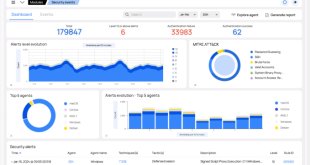
Gracias, me sirvió, por alguna razon loinux mint 16 Petra se dejo de actualizar y estoy viendo como hacer el upgrade de version a mano.
Funciona, perfect.
saludos, no me sirvió. Que alternativa(s) tengo?
Sirvió, Muchas gracias